Обновлено 06 октября 2014 г.:
Инструкция НЕАКТУАЛЬНА. ФТС более не принимает "тестовые" ЭП.
Инструкция для получения тестового ЭЦП для отправления ПИ.
-
-
Обсуждения на сайте Альта-Софт
-
Получение ТЕСТОВОЙ ЭЦП для ПИ!
Модераторы: Renat, Gala, alta_olg, Lemur, expert
Получение ТЕСТОВОЙ ЭЦП для ПИ!
- Вложения
-
- instructions.doc
- (640 КБ) 468 скачиваний
Последний раз редактировалось Garb_a Пт авг 12, 2011 09:33, всего редактировалось 1 раз.
Re: Получение ТЕСТОВОЙ ЭЦП для ПИ!
Обновлено 06 октября 2014 г.:
Инструкция НЕАКТУАЛЬНА. ФТС более не принимает "тестовые" ЭП.
Перечень необходимого программного обеспечения, для осуществления ПИ:
1) Установленная и настроенная программа ГТД –PRO
2) Программа Крипто-Про
Шаг первый:
1.1
Для того, чтобы добавить тестовый сертификат, необходимый для отправления ПИ, Вам потребуется открыть программу КРИПТО-ПРО CSP из панели управления.
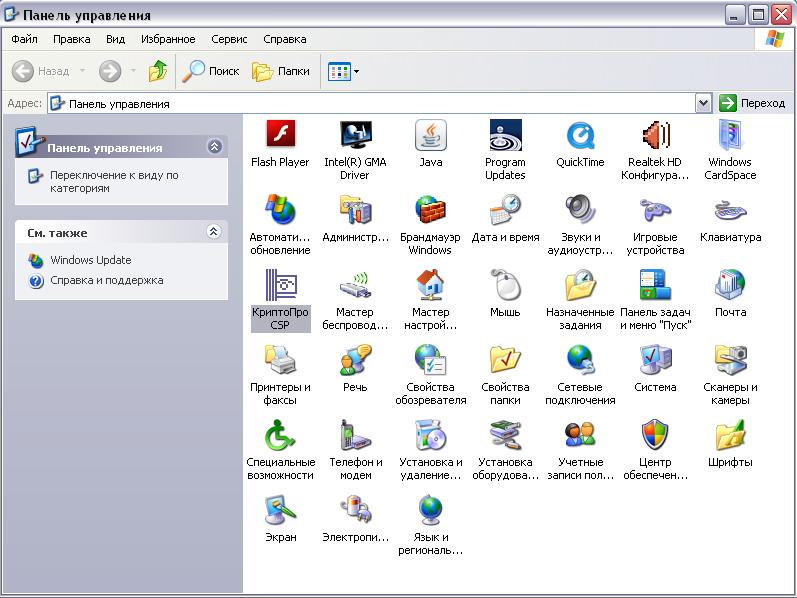
1.2
В открывшемся окне выбрать закладку <ОБОРУДОВАНИЕ>
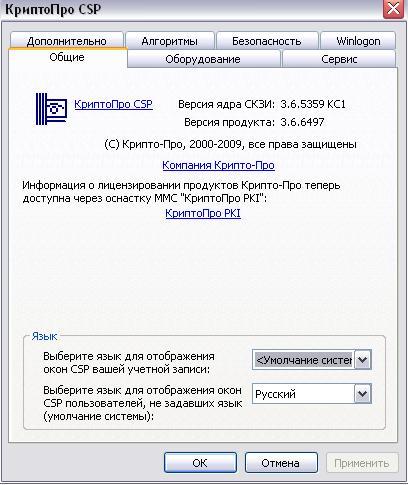
1.3
Далее нажимаем на кнопку <НАСТРОИТЬ СЧИТЫВАТЕЛИ>
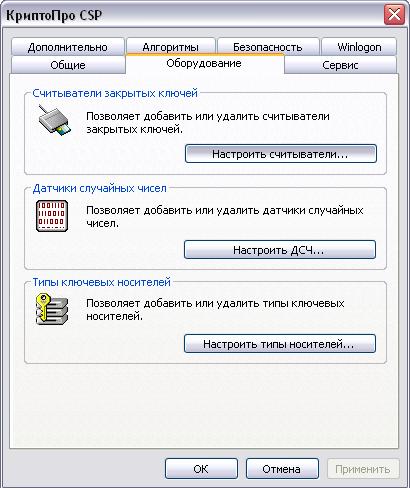
1.4
Если у вас уже добавлен <РЕЕСТР> в список считывателей, сразу переходите ко ВТОРОМУ ШАГУ, если у вас он не добавлен, нажимаем на кнопку <ДОБАВИТЬ>.
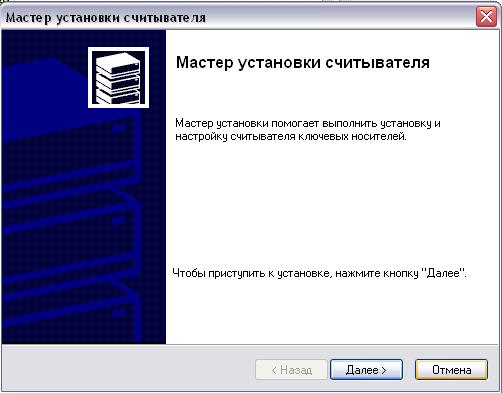
1.5
В открывшемся окне в правой его части находим и выбираем пункт РЕЕСТР и жмём кнопку <ДАЛЕЕ>.
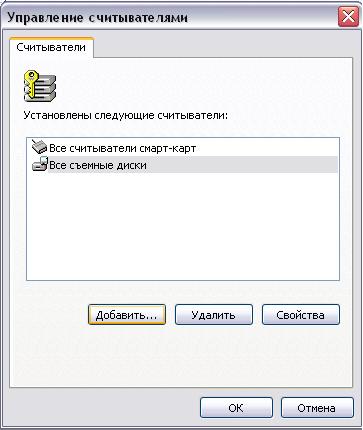
1.6
Здесь всё оставляем без изменения и жмём кнопку <ДАЛЕЕ>.
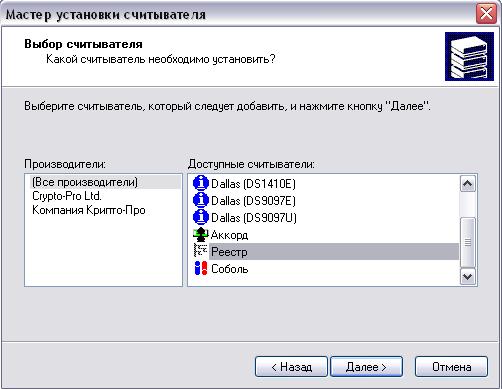
1.7
Всё, установка считывателя <РЕЕСТР> завершена, для окончания установки жмём кнопку <ГОТОВО>.
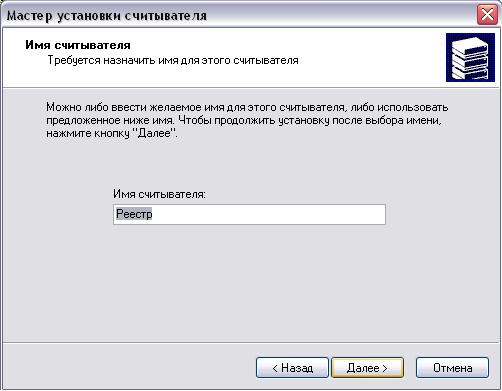
1.8
Вы увидите что в список считывателей добавлен пункт <РЕЕСТР>.
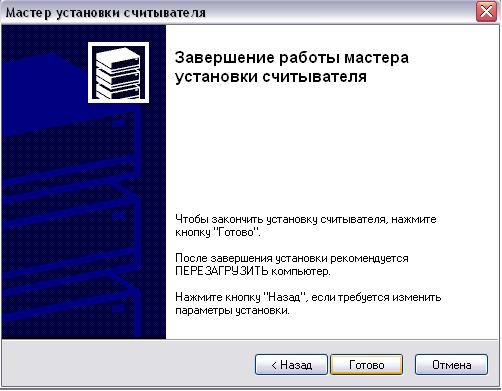
После этого закрываем все окна программы КРИПТО-ПРО и переходим ко ВТОРОМУ ШАГУ.
Шаг второй. (Получение тестового СЕРТИФИКАТА)
ВНИМАНИЕ!!!
Получение СЕРТИФИКАТА возможно только, через INTERNET EXPLORER.
2.1
Для того что бы начать процедуру получения тестового СЕРТИФИКАТА, Вам необходимо перейти по ссылке на сайт разработчиков программы КРИПТО-ПРО и выбрать из двух возможных вариантов, первый пункт <Создать и выдать запрос к этому ЦС>
http://www.cryptopro.ru/certsrv/certrqad.asp (ПРЯМАЯ ССЫЛКА)
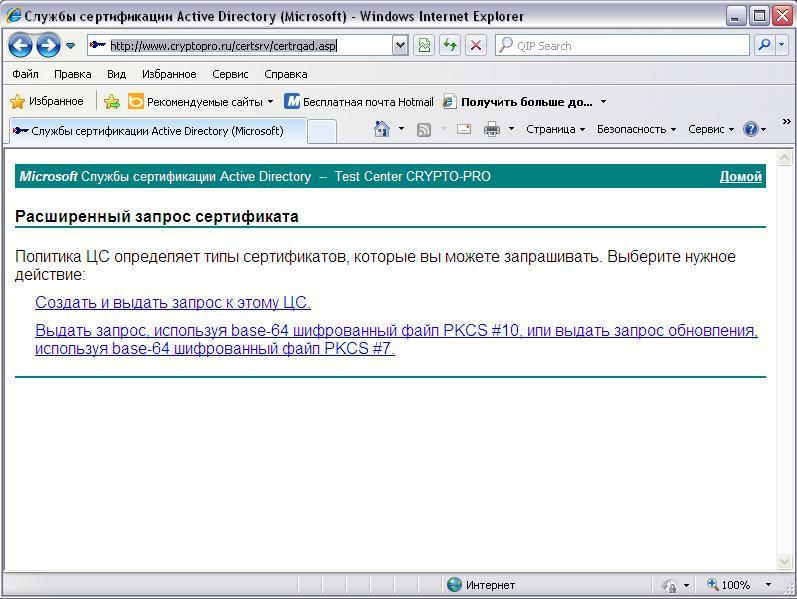
2.2.
После перехода по ссылки, вы попадаете на страницу регистрации.
Для получения тестового сертификата Вам необязательно заполнять все пункты анкеты, достаточно лишь ввести ИМЯ и в самом конце анкеты, нажать на кнопку <ВЫДАТЬ>.
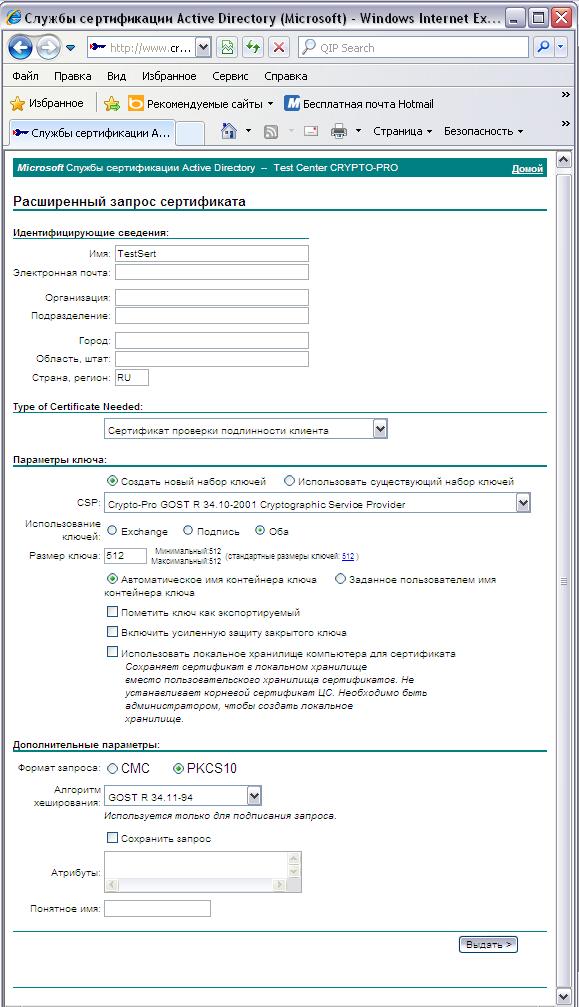
2.3
В появившемся окне жмём ДА.

2.4
Перед Вами всплывёт окно выбора считывателя.
Из списка устройств в левой части окна выбираем пункт РЕЕСТР.

2.5
После того как Вы выбрали считыватель, всплывает окно защиты, чтобы пройти его, Вам необходимо нажимать на ЛЮБЫЕ клавиши на вашей клавиатуре, а так же водить мышкой до тех пор пока строка состояния не будет заполнена полностью.

2.6
После того как Вы размяли пальцы, проходя окно защиты, перед вами всплывает окно ввода пароля.
Введите пароль который вы не забудете, в противном случае вы будите вынуждены повторить все пункты второго шага.
После ввода, жмём кнопку <ОК>.

2.7
Перед Вами появилось окно сообщающее о том что, СЕРТИФИКАТ выдан, теперь осталось его только установить на Ваш компьютер. Для того чтобы это сделать необходимо нажать на ссылку <Установить этот сертификат>.
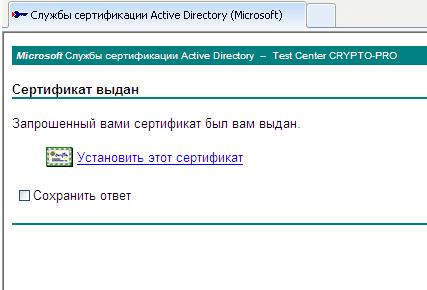
2.8
При установке СЕРТИФИКАТА всплывает окно системы безопасности, в нём Вы нажимаете <ДА>.

2.9
Далее вводим пароль который вы придумали в пункте 2.6.
Ставим галочку Запомнить пароль и жмём <ОК>.

2.7
Ваш СЕРТИФИКАТ успешно установлен!
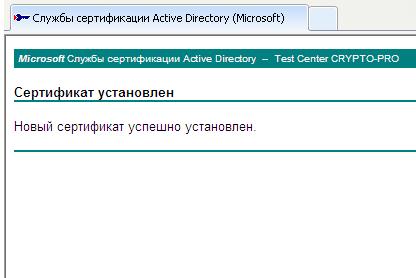
Теперь всё готово для отправления ПИ, через программу ГТД-PRO.
Инструкция НЕАКТУАЛЬНА. ФТС более не принимает "тестовые" ЭП.
Перечень необходимого программного обеспечения, для осуществления ПИ:
1) Установленная и настроенная программа ГТД –PRO
2) Программа Крипто-Про
Шаг первый:
1.1
Для того, чтобы добавить тестовый сертификат, необходимый для отправления ПИ, Вам потребуется открыть программу КРИПТО-ПРО CSP из панели управления.
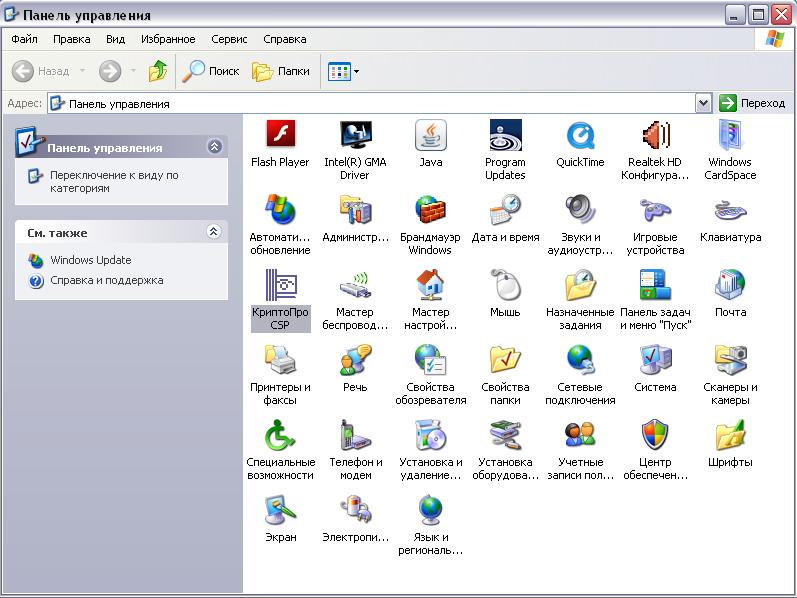
1.2
В открывшемся окне выбрать закладку <ОБОРУДОВАНИЕ>
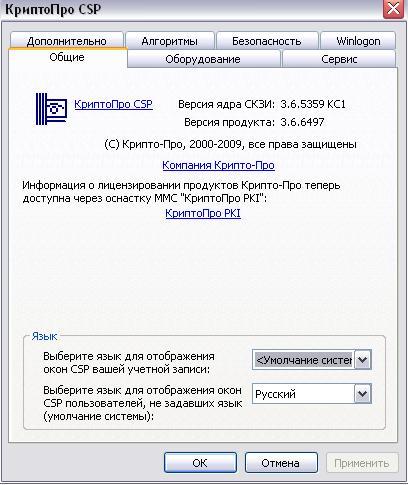
1.3
Далее нажимаем на кнопку <НАСТРОИТЬ СЧИТЫВАТЕЛИ>
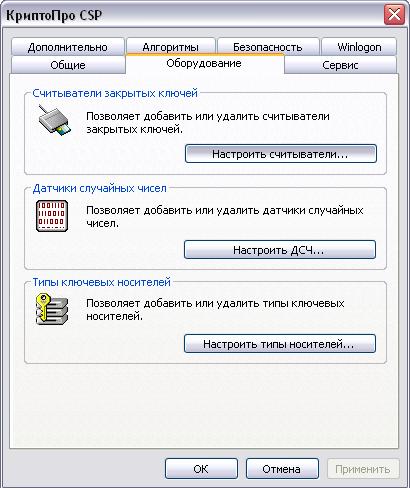
1.4
Если у вас уже добавлен <РЕЕСТР> в список считывателей, сразу переходите ко ВТОРОМУ ШАГУ, если у вас он не добавлен, нажимаем на кнопку <ДОБАВИТЬ>.
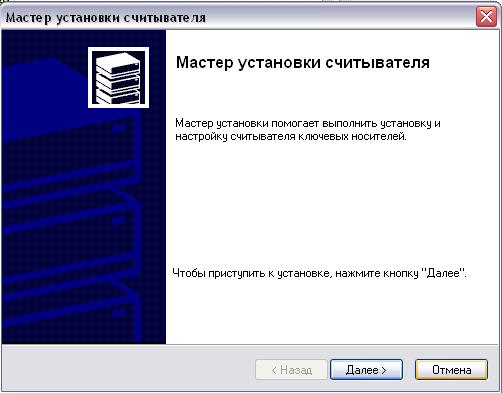
1.5
В открывшемся окне в правой его части находим и выбираем пункт РЕЕСТР и жмём кнопку <ДАЛЕЕ>.
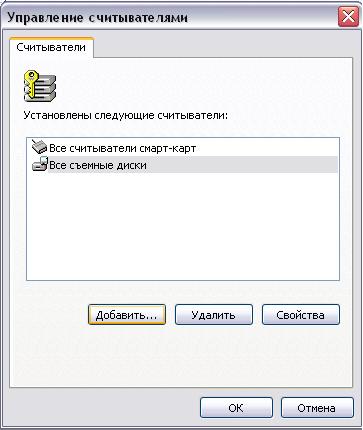
1.6
Здесь всё оставляем без изменения и жмём кнопку <ДАЛЕЕ>.
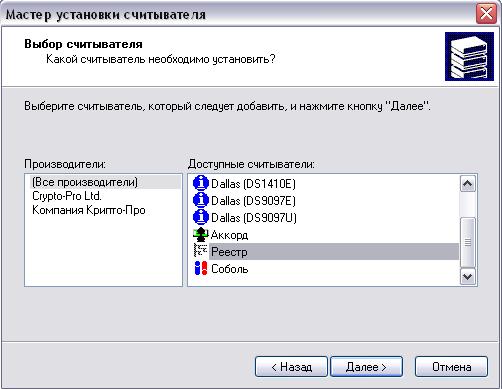
1.7
Всё, установка считывателя <РЕЕСТР> завершена, для окончания установки жмём кнопку <ГОТОВО>.
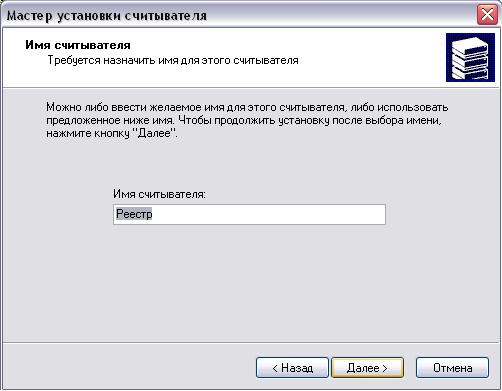
1.8
Вы увидите что в список считывателей добавлен пункт <РЕЕСТР>.
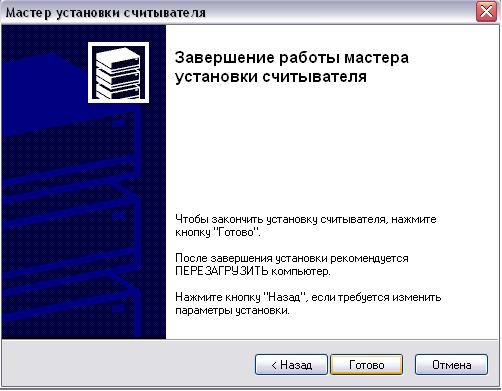
После этого закрываем все окна программы КРИПТО-ПРО и переходим ко ВТОРОМУ ШАГУ.
Шаг второй. (Получение тестового СЕРТИФИКАТА)
ВНИМАНИЕ!!!
Получение СЕРТИФИКАТА возможно только, через INTERNET EXPLORER.
2.1
Для того что бы начать процедуру получения тестового СЕРТИФИКАТА, Вам необходимо перейти по ссылке на сайт разработчиков программы КРИПТО-ПРО и выбрать из двух возможных вариантов, первый пункт <Создать и выдать запрос к этому ЦС>
http://www.cryptopro.ru/certsrv/certrqad.asp (ПРЯМАЯ ССЫЛКА)
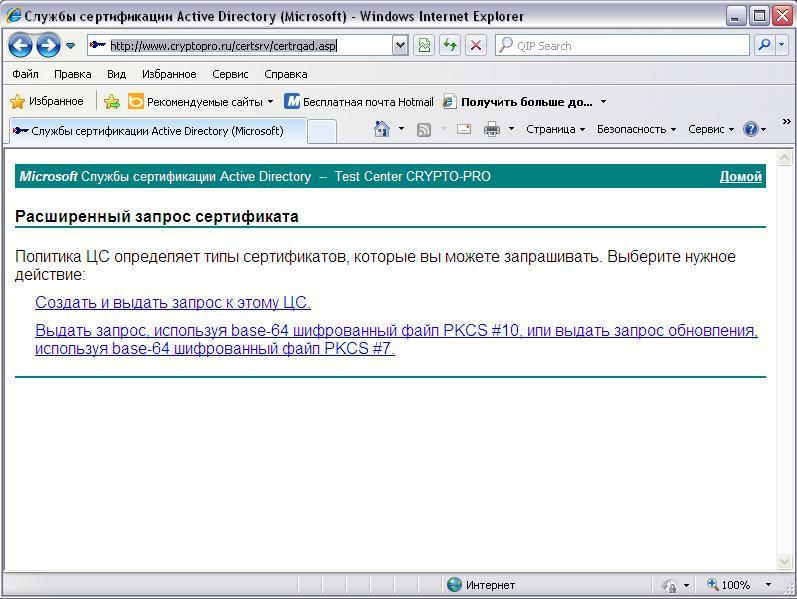
2.2.
После перехода по ссылки, вы попадаете на страницу регистрации.
Для получения тестового сертификата Вам необязательно заполнять все пункты анкеты, достаточно лишь ввести ИМЯ и в самом конце анкеты, нажать на кнопку <ВЫДАТЬ>.
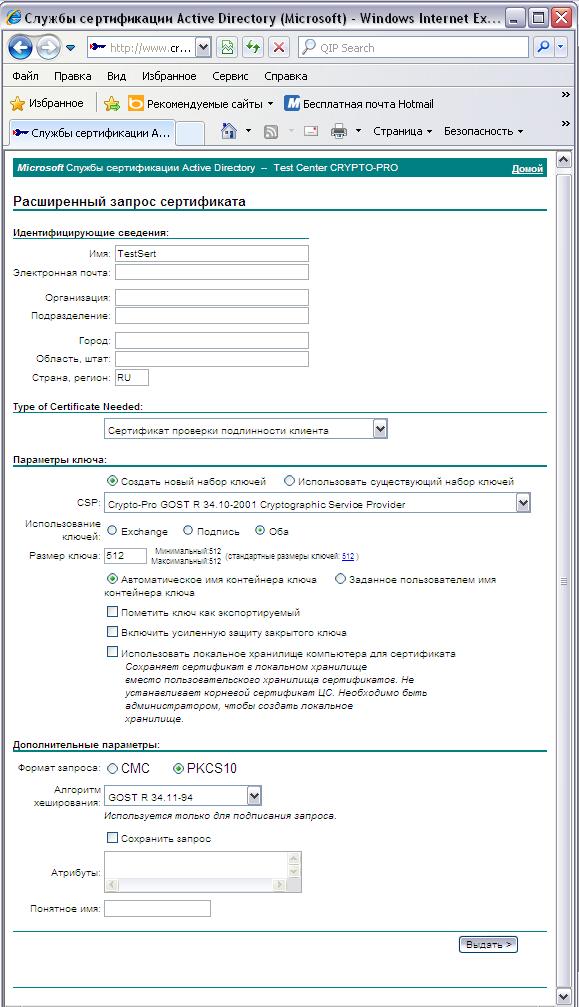
2.3
В появившемся окне жмём ДА.

2.4
Перед Вами всплывёт окно выбора считывателя.
Из списка устройств в левой части окна выбираем пункт РЕЕСТР.

2.5
После того как Вы выбрали считыватель, всплывает окно защиты, чтобы пройти его, Вам необходимо нажимать на ЛЮБЫЕ клавиши на вашей клавиатуре, а так же водить мышкой до тех пор пока строка состояния не будет заполнена полностью.

2.6
После того как Вы размяли пальцы, проходя окно защиты, перед вами всплывает окно ввода пароля.
Введите пароль который вы не забудете, в противном случае вы будите вынуждены повторить все пункты второго шага.
После ввода, жмём кнопку <ОК>.

2.7
Перед Вами появилось окно сообщающее о том что, СЕРТИФИКАТ выдан, теперь осталось его только установить на Ваш компьютер. Для того чтобы это сделать необходимо нажать на ссылку <Установить этот сертификат>.
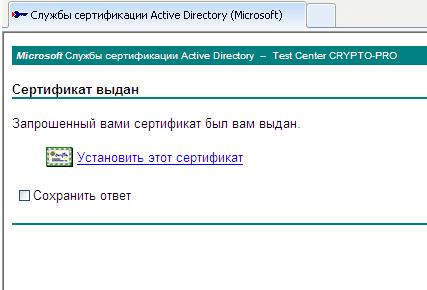
2.8
При установке СЕРТИФИКАТА всплывает окно системы безопасности, в нём Вы нажимаете <ДА>.

2.9
Далее вводим пароль который вы придумали в пункте 2.6.
Ставим галочку Запомнить пароль и жмём <ОК>.

2.7
Ваш СЕРТИФИКАТ успешно установлен!
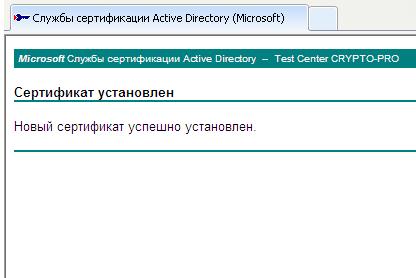
Теперь всё готово для отправления ПИ, через программу ГТД-PRO.
Следующие пользователи поблагодарили Garb_a за это собщение: DealerUfa
